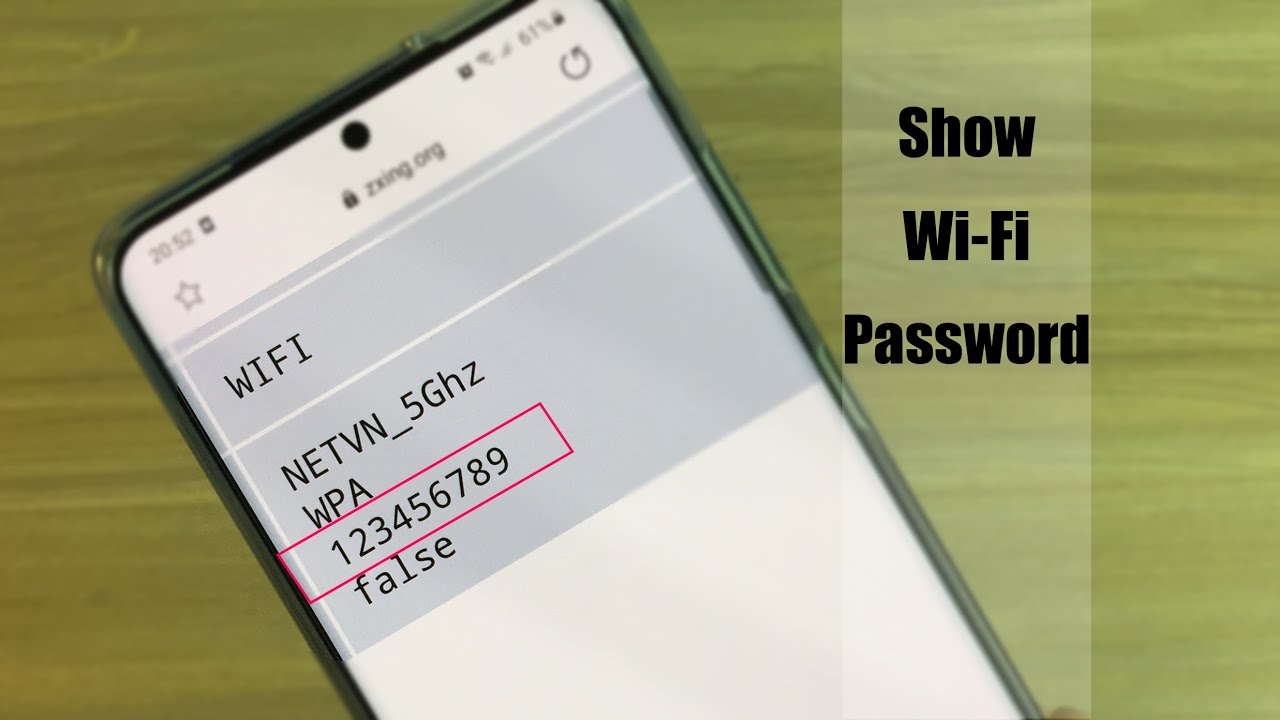Obsah
Věděli jste, že si můžete zobrazit heslo WiFi jakékoli bezdrátové sítě, ke které je váš telefon připojen?
Řekněme, že váš smartphone je v současné době připojen k domácí síti a vy jste si právě koupili nový notebook. Nyní chcete notebook připojit k síti Wi-Fi, ale zapomněli jste heslo. V takových situacích můžete otevřít smartphone a získat heslo k síti Wi-Fi, abyste mohli nový notebook připojit k routeru Wi-Fi.
Tato funkce funguje nejen pro bezdrátové sítě, ke kterým je telefon aktuálně připojen, ale můžete zobrazit i hesla všech sítí Wi-Fi, ke kterým byl dříve připojen.
Viz_také: iPhone se stále ptá na heslo k Wifi - vyzkoušejte tyto metodyJak si jistě dokážete představit, jedná se o velmi užitečnou funkci, kterou musíte umět. A tak jsme pro vás pro toto čtení připravili speciální návod, jak zobrazit heslo Wi-Fi sítí Wi-Fi, ke kterým je/byl váš telefon připojen.
Dále jsme zahrnuli průvodce pro zjištění "hesel WiFi připojených sítí" pro zařízení se systémem Android i iOS.
Takže bez dalších okolků začněme:
Jak zjistit heslo WiFi v systému Android
Oproti systému iOS existuje v telefonech se systémem Android spousta různých způsobů, jak zobrazit heslo k síti Wi-Fi. Níže jsme si je všechny podrobně prošli a začali jsme od jednodušších řešení až po ta složitější.
V závislosti na tom, jaké zařízení se systémem Android používáte, některé z těchto metod mohou, ale nemusí fungovat. Proto doporučujeme vyzkoušet jednotlivé metody postupně.
Poznámka : Pro účely tohoto návodu používáme zařízení Nokia 6.1 Plus se základním systémem Android. Pokud používáte zařízení se systémem Android od jiného výrobce s vlastním skinem, může se umístění možností trochu lišit od toho, co jsme zde ukázali.
Metoda 1: Zjištění hesla WiFi pomocí nastavení telefonu
Nejjednodušší způsob, jak zjistit heslo routeru v telefonu se systémem Android, je z nastavení zařízení. Stačí mít telefon se systémem Android připojený k routeru, jehož heslo hledáte, a poté provést níže uvedené kroky:
- Poté otevřete Nastavení a přejděte do části "Síť & Internet".
- Nyní klepněte na možnost "Wi-Fi".
- Na další obrazovce se zobrazí seznam všech sítí Wi-Fi, ke kterým jste se připojili, včetně té, ke které jste právě připojeni.
- Vedle aktuálně připojené sítě Wi-Fi se zobrazí ikona ozubeného kola. Klepněte na ni.
- Na další obrazovce by se měla zobrazit možnost s názvem "SHARE". Klepněte na ni.
- Pro odemknutí další obrazovky bude nyní telefon požadovat ověřovací údaje, jako je otisk prstu, PIN kód nebo biometrické údaje.
- Po ověření se zobrazí kód QR a heslo WiFi napsané níže.
- K přihlášení do sítě Wi-Fi z jiného zařízení můžete použít jak heslo Wi-Fi, tak kód QR.
Tato funkce je k dispozici ve všech telefonech se systémem Android. Pokud však tento model tuto funkci nemá, můžete použít následující metodu.
Metoda 2: Zjištění hesla WiFi pomocí IP adresy
Pokud znáte IP adresu routeru, můžete heslo k Wi-Fi snadno zjistit jednoduše pomocí mobilního prohlížeče pro Android. Zde je průvodce krok za krokem, který vám pomůže:
- Otevřete prohlížeč Androidu a do adresního řádku zadejte IP adresu routeru. Obecně by měla vypadat takto - 192.168.0.1 nebo 192.168.1.1.
- Tím se dostanete do zadního webového rozhraní routeru, které obsahuje nastavení routeru.
- Přihlaste se do backendu směrovače zadáním uživatelského jména a hesla. Pokud jste přihlašovací údaje zapomněli nebo je neznáte, zde je návod, jak je najít.
- Po přihlášení do zadní části routeru vyhledejte možnost s názvem "Zabezpečení bezdrátové sítě". V závislosti na výrobci vašeho routeru WiFi se tato možnost může jmenovat jinak.
- V této části naleznete heslo WiFi pro vaši bezdrátovou síť.
[Pro pokročilé] Metoda 2: Zjištění hesla WiFi pomocí rootování telefonu se systémem Android
Pokud patříte mezi zkušené uživatele systému Android, kteří se svými telefony hodně manipulují, pak možná víte, co je to rootování. Pokud ne, rootování systému Android je proces, který vám dává práva "superuživatele" v telefonu se systémem Android.
Pokud provedete root telefonu se systémem Android, získáte přístup k základnímu nastavení systému a můžete měnit cokoli, co se vám zlíbí. Obvykle je tato možnost omezena tak, že aplikace v zařízení nemají přístup k základnímu systému.
Pokud však víte, co děláte, a stahujete aplikace z důvěryhodných zdrojů, můžete pomocí "rootování" získat nepředstavitelnou moc a kontrolu nad telefonem se systémem Android.
Pro zájemce přinášíme podrobný návod, jak rootnout telefon se systémem Android.
Odmítnutí odpovědnosti : Rootování smartphonu se systémem Android má spoustu výhod, ale je také doprovázeno nesčetnými potenciálními problémy. Jedním z významných problémů rootování telefonu se systémem Android je ztráta záruky. Kromě toho, pokud si nedáte pozor, může být snadno ohroženo zabezpečení telefonu. Proto doporučujeme rootování pouze technicky zdatným uživatelům, kteří vědí, co dělají.Telefony se systémem Android.
Jak zjistit heslo WiFi v telefonu se systémem Android s rootem
Pokud se rozhodnete rootnout telefon se systémem Android, můžete podle níže uvedených kroků zjistit heslo Wi-Fi jakékoli připojené sítě Wi-Fi.
- Vyhledejte aplikaci s názvem - Root Browser.
- Stáhněte a nainstalujte si aplikaci do telefonu.
- Udělte aplikaci oprávnění superuživatele.
- Nyní v aplikaci otevřete "Kořenový adresář" ve svém zařízení.
- Zde přejděte do složky data>misc>wifi.
- Zde najdete soubor s názvem - "wpa_supplicant.conf". Klikněte na něj.
- Tím se obsah souboru otevře v textovém editoru.
- Uvnitř najdete sbírku textů zobrazující všechny identifikátory SSID a k nim přiřazená hesla (PSK) všech sítí, ke kterým jste přistupovali. Nejnověji přistupovaná síť se nachází v dolní části souboru.
- Jakmile najdete SSID sítě WiFi, ke které se chcete připojit, zapište si odpovídající PSK.
Heslo WiFi nyní můžete použít k připojení k této síti WiFi z jakéhokoli jiného zařízení.
Jak zobrazit heslo Wi-Fi v iPhonu
Systém iOS nemá vestavěnou funkci, která by uživatelům umožňovala zobrazit heslo WiFi aktuálně nebo dříve připojených sítí WiFi. Zjistit hesla WiFi pro iPhone je proto poněkud obtížné, i když ne nemožné.
Viz_také: Vše o nastavení prodlužovače dosahu WiFi MaginonNejúčinnějším způsobem je použití funkce iCloud Keychain Sync v zařízeních se systémem iOS.
Aby tato metoda fungovala, budete potřebovat iPhone a počítač se systémem macOS. Jakmile jej budete mít, postupujte podle níže uvedených kroků:
- Přejděte do Nastavení>iCloud>Keychain na iPhonu a aktivujte iCloud Keychain ve svém zařízení.
- Nyní zapněte funkci Personal Hotspot.
- Připojte Mac k osobnímu hotspotu iPhonu.
- V počítači Mac otevřete aplikaci Keychain Access.
- Přejděte do sekce "Kategorie" a poté do části "Hesla".
- Klikněte na tlačítko hledání a zadejte název sítě Wi-Fi, pro kterou chcete zjistit heslo.
- Jakmile se ve výsledcích vyhledávání zobrazí název sítě, dvakrát na něj klikněte.
- Klikněte na zaškrtávací políčko "Zobrazit heslo".
- Mac vás nyní požádá o zadání hesla správce. Zadejte jej.
- Nyní byste měli být schopni zobrazit heslo WiFi pro danou síť.
Poznámka : Pokud synchronizujete zařízení iOS s iCloudem poprvé, bude úplná synchronizace nějakou dobu trvat. Proto doporučujeme, abyste po aktivaci synchronizace klíčenky několik minut, možná půl hodiny, počkali.